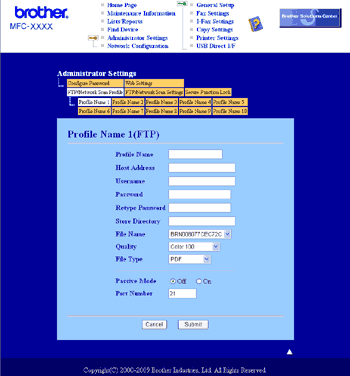Du kan vælge, hvilke profilnumre (1 til 10) der skal bruges i forbindelse med Scan til FTP-indstillingerne. Du kan også gemme to brugerdefinerede filnavne, som kan bruges til oprettelse af en FTP-serverprofil ud over de syv eksisterende filnavne i Create a User Defined File Name (Opret et brugerdefineret filnavn). Der kan maksimalt indtastes 15 tegn i hvert af de to felter. Klik på Submit (Send), når du er færdig. |